更新者 风之女 在 Oct 14, 2023, 11:07 am
“业内最佳的OCR 阅读器是什么?我想用来OCR 阅读器来扫描文档。”
OCR 阅读器的核心功能是扫描文档,但是理想的OCR 软件却不仅仅局限于扫描文件。它还应具有组织文档、转换、编辑、合并等功能。为了节约你的时间和精力,在对比业内众多OCR 阅读器后,我们为你推荐了六个最佳的桌面 OCR 程序。它们各有特色,你可以根据自己的需要进行选择。
OCR(Optical Character Recognition, OCR)是一种使用 AI(人工智能)和 ML(机器学习)从图像或文档文件中扫描并提取图片或PDF的文字及版面信息的软件。OCR 主要用于处理护照、银行对账单、名片、发票和其他合适的印刷介质时的数据或文本输入。
目前,业内有许多 OCR 程序,比如免费的 Google Docs。他们能帮助用户快速、准确地扫描PDF文件或图片并将其转换为可编辑和可搜索的文本。除Google Docs 之外,你还了解其他OCR 程序吗?我们一起来看看。
奇客PDF 是一款非常具有性价比、简单易用、且高效的OCR PDF扫描仪。这是一款免费的跨平台软件,能够适用于Windows、Android、iPhone、macOS等设备。他们帮助用户快速扫描图片或PDF 并提取可编辑文本。此免费的 OCR工具允许用户编辑PDF文档的字体、形状、手绘图、注释等内容。并且奇客PDF还支持将 PDF 转换为 Word、Excel、PPT 等各种主流的文件格式。
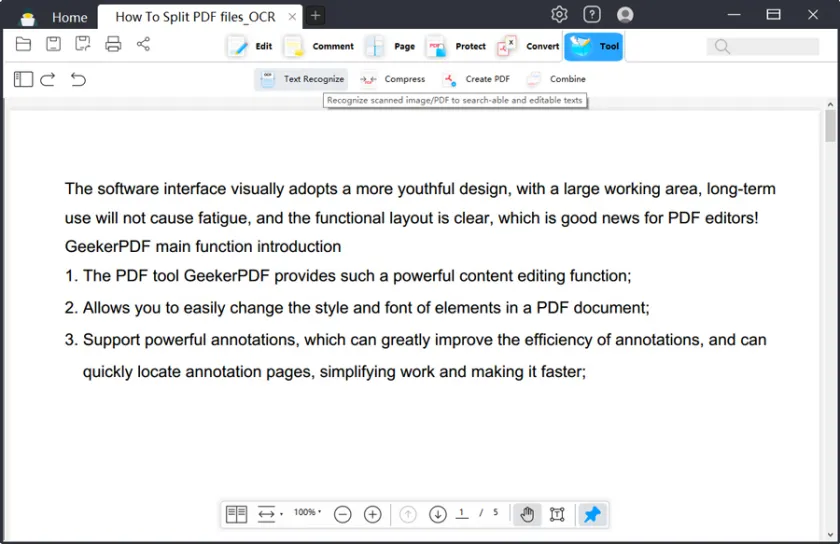
奇客PDF主要特点:
具备Windows、Android、iPhone、macOS等的跨平台兼容性。
可识别 20+种语言。
可将扫描图像转换为可编辑的 Word、Excel、PPT 和文本。
具备一站式的PDF 编辑工具。
高级版本性价比非常高。
支持用户比较并查看两个 PDF 文件。
具有批量渲染功能的超快速 OCR 技术。
如何使用奇客PDF OCR阅读器?
首先,在奇客PDF中打开需扫描的文档。然后,该OCR 阅读器将检测到文档,并提示是否对文档执行 OCR。你只需单击通知上的“执行 OCR”即可。
或者,在启动在奇客PDF后,转到“工具”并选择 OCR 或区域 OCR以选择特定区域,然后该OCR 阅读器将仅识别该区域中的文本。
如果你的团对需要协作处理大量文件,那么我们推荐你使用 Abbyy FineReader。该OCR PDF扫描仪适用于Mac/Windows操作系统,它具备最新的 AI OCR 技术,支持用户通过旋转、重新排列、合并、删除和拆分等来导航、查看和编辑 PDF 文件,如更新标题、作者、关键字、添加电子签名等。Abbyy FineReader让你检索、编辑和共享文档变得轻而易举。
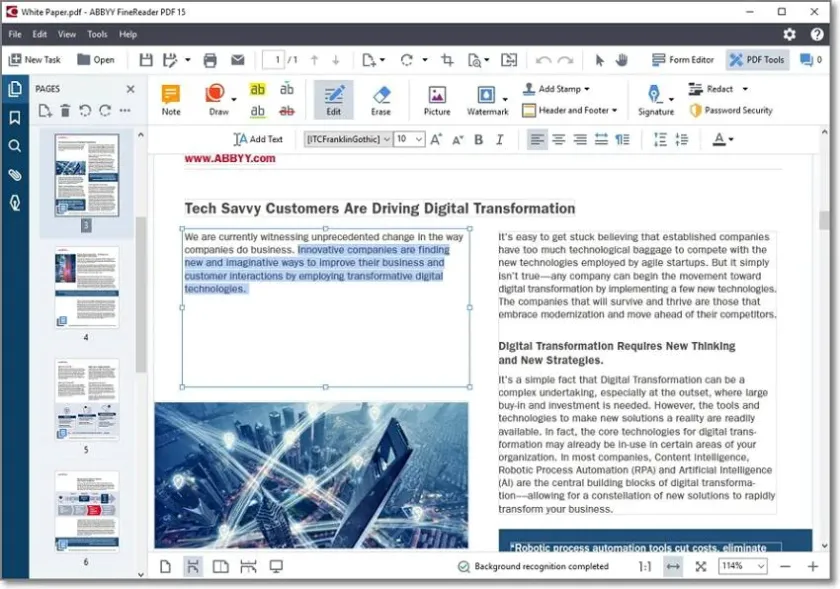
ABBYY FineReader PDF 15的主要特点:
操作简单。
能够扫描PDF文本并将其转换为Word、PDF、PPT等格式。
支持添加注释和评论。
具备批量处理文档的功能。
可识别192 种不同语言。
允许用户协作编辑。
如果你不想安装任何第三方的应用程序,那么在线 OCR 阅读器适合你,比如Nanonets。它能够快速扫描任何文档或图像。Nanonets的界面设计非常人性化,新手也能轻松掌握。借助先进的 OCR 技术,Nanonent可以帮助用户从图像和文档中提取数据。Nanonets可用于为护照、发票、身份证、驾驶执照(美国)和收据提供独立的 OCR 服务,并仅提取所需的字段。不过如需使用Nanonets的OCR服务,你需要支付400 美元/年的费用。
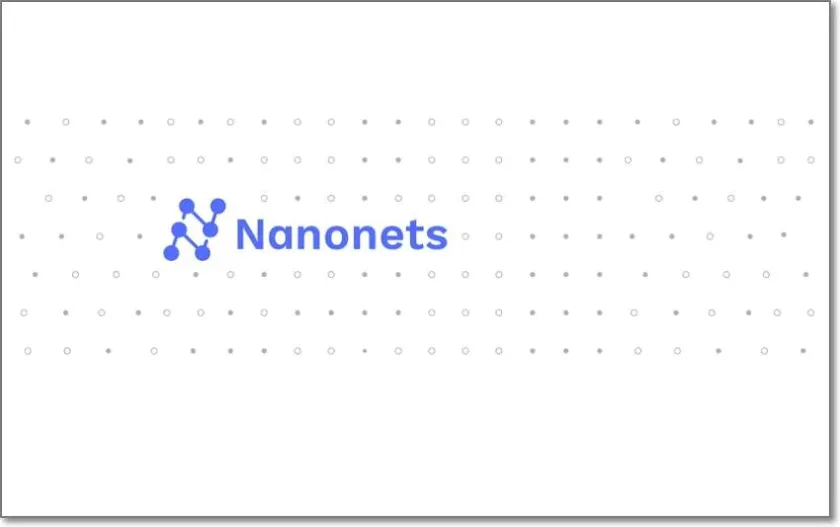
Nanonets的主要特点:
允许添加团队协作者进行编辑。
提供高级注释服务。/p>
可处理任何文档或图像以高精度提取信息。
支持Gmail、OneDrive、Dropbox等平台。
毫无疑问,Adobe Acrobat DC Pro能满足你对于完美的OCR 扫描仪和文档管理程序的所有期待。它能与Mac 和 Windows PC兼容,具备OCR识别、PDF文档编辑、添加注释、反馈、标记和签署表单等功能。此外,它还支持Document Cloud 功能。不过,虽然Acrobat Pro DC的学习曲线比较陡峭,并且它对于计算机的性能要求比较高。
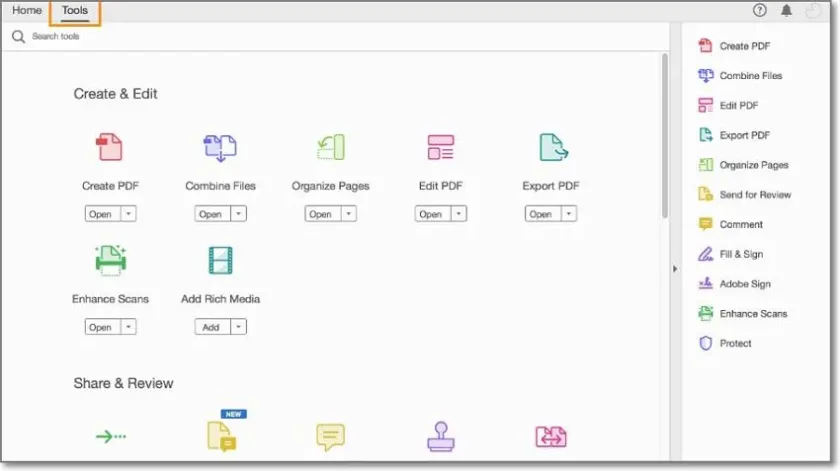
Adobe Acrobat Pro DC的主要特点:
可快速完成OCR识别,并转为为可编辑的文本。
具备PDF编辑、PDF转换、PDF加密、PDF比较等功能。
提供Adobe Document Cloud服务。
是增强版的Adobe Acrobat Reader 移动应用程序。
还有一款著名的OCR 软件是Microsoft OneNote,它支持用户在iPhone 和 Android移动设备或在Mac、WindowsPC 上做笔记、创建备忘录等。此外,它还支持OCR扫描和编辑文档,比如突出显示、绘图和添加文本等。Microsoft OneNote支持协作编辑,非常适合需要团队共同完成的任务,并且创作的文档可直接同步到 OneDrive。
Microsoft OneNote主要特点:
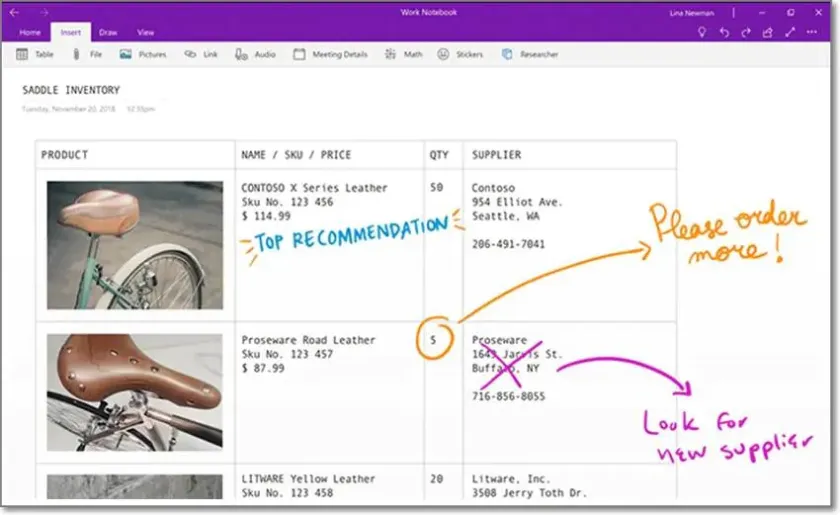
简洁、直观的用户界面。
以数字方式创建和组织笔记本。
允许多人协作编辑。
我们最后要为你介绍的OCR扫描仪,是 Amazon Textract。顾名思义,它可以快速扫描身份证件、护照、发票、表格等并转换为可以编辑的文本。AWS Textract采用智能机器学习和 AI 技术从图片、扫描文档中提取手写、打印文本和其他数据。AWS Textract 还允许用户为文档添加人工审阅和评论,甚至指定需提取的特定部分,非常实用。AWS Textract的免费套餐允许用户每月扫描和提取最多 1,000 页的文档。超过的部分,每月只需 1.50 美元。
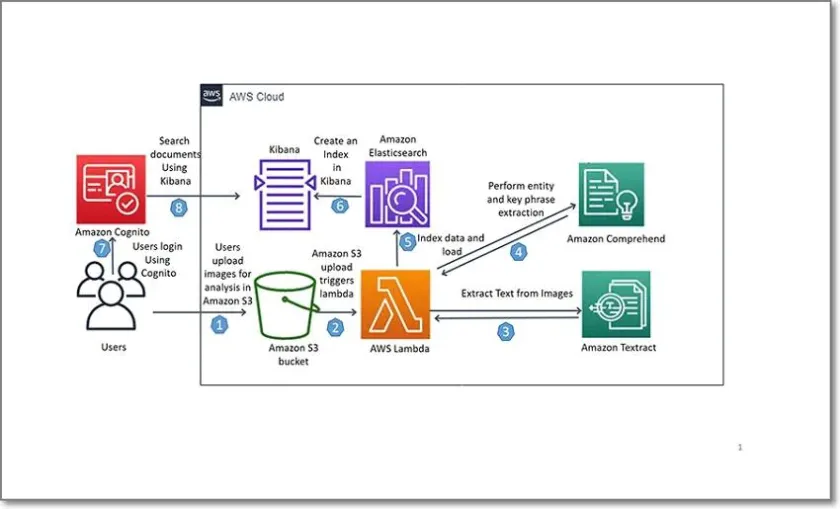
AWS Textract 主要特点:
扫描图像、证件、表格和表单等以并提取数据。
支持用户注释提取的文档、添加人工反馈和评论。
允许用户识别特定要提取的信息。
提供Amazon Web Services服务。
为了简单、快速地将PDF 转文本,或者将扫描的图片或证件等转换为可编辑的软件,你需要专业的OCR识别器。本文推荐的OCR工具都是可靠的。但综合易用性、准确性、速度等方面的综合因素后,奇客PDF脱颖而出。那么,众多的OCR 软件中,为何选择奇客PDF来支持OCR任务呢?我们一起来看看奇客PDF的一些核心功能吧。
奇客PDF具备批量OCR的功能,用户可以一次性扫描多个图像或文档,并将其转换为可编辑和可搜索的 PDF。如果你面临的是庞杂的数据或文件,那么奇客PDF的批量渲染功能能让你事半功倍。
奇客PDF这个OCR 软件支持20多种语言,比如持英语、西班牙语、德语、法语、日语、中文、意大利语等国际语言。它通过先进的人工智能技术来识别文档并将其翻译成其他语言。
与其他OCR 程序相比,奇客PDF的用户界面非常人性化,简洁易用。无需学习,新手也能快速上手。
奇客PDF支持用户在电脑或移动设备上扫描、编辑、签名和管理文档。不论是在 Mac/Windows计算机上,还是在智能手机上,你都能快速创建电子签名、添加反馈、编辑 PDF、合并文档。
如果一些昂贵的专业的 OCR 软件让你望而生畏,那么奇客PDF是一个理想的选择。奇客PDF既能为你提供专业、可靠的OCR 服务,且每年仅需 79.99 美元。或者,你还可以考虑购买一次性套餐,价格为 129.99 美元。这远低于业内的其他专业的OCR的收费。
以上就是我们为你介绍的6款最佳的OCR识别工具,你可以根据他们的特性进行选择。其中,奇客PDF作为一款多功能的OCR识别器,不仅支持用户从图片、证件、表单等提取手写、打印文本和数据,它还支持用户对所识别的信息进行各种编辑、注释、突出显示等。